Activité : passer d'un format «en ligne» à un format «hors ligne»
Résumé de section

ACTIVITÉ : PASSAGE D'UN FORMAT EN LIGNE À UN FORMAT HORS-LIGNE
MANIPULATIONS DE FICHIERS
Choisissez un document texte déjà réalisé.
Pour que les tests soient révélateurs, ce document doit être structuré : styles de paragraphes, images avec textes alternatifs, entêtes, pieds de page et éventuellement notes de bas de page, des légendes, etc.
Il doit être au format docx (ou odt) et vous devez le convertir au format odt (ou docx).
Vous pouvez utiliser les deux fichiers peintres-flamands-1-word.docx et peintres-flamands-1-word.odt. Ces documents ont le même contenu.
- Déposez le fichier dans votre espace de stockage Cloud (exemple Google Drive)
- Éditez-le en ligne pour le modifier
- Ajoutez une image (par exemple le portrait de Rubens) avec son texte alternatif (est-ce possible ?)
Vous avez maintenant deux fichiers : un fichier au format initial et un fichier au format du Drive utilisé.
- Vous pouvez les télécharger (avec quel format ?) et les ouvrir dans vos logiciels Word et Writer, pour les comparer aux documents initiaux.
- Vous remarquerez sans doute des modifications plus ou moins importantes (pensez à vérifier les textes alternatifs).
UN CONSEIL EN GUISE DE CONCLUSION
L’édition collaborative est une méthode très efficace pour l’élaboration d’un document à plusieurs.
Il faut cependant bien distinguer deux phases :
- l’élaboration du document, qui pourra se faire, à plusieurs, dans le Cloud.
- la finalisation du document (mise en forme, mise en page), qui sera sans doute plus simple et plus efficace sur une machine en local, avec un logiciel en mode bureau.
L’évolution des plateformes de Cloud est rapide. Sera-t-il prochainement aussi facile et efficace de finaliser le document dans le Cloud qu’en local ?